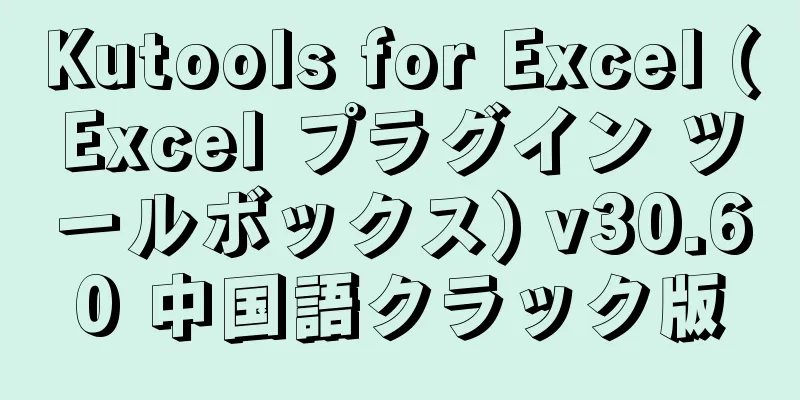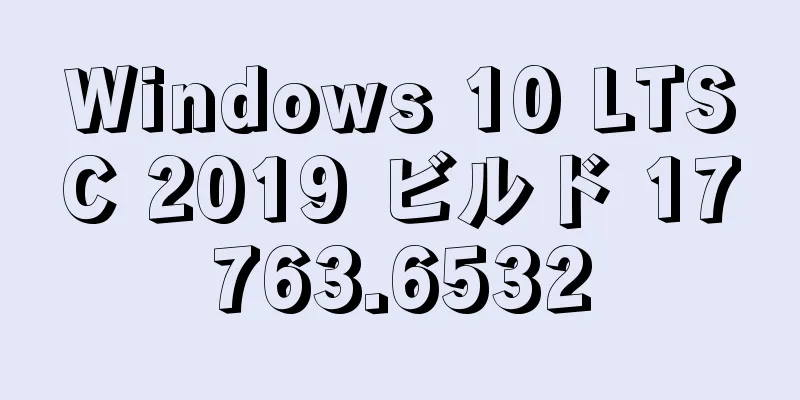Windows 11 Home Edition でグループ ポリシー エディターの機能を復元するにはどうすればよいですか?

|
Windows コンピュータで問題をトラブルシューティングする場合、上級ユーザーの中には、グループ ポリシー エディターを使用して簡単に問題を解決する人もいます。階層構造により、ユーザーまたはコンピューターに適用される設定をすばやく調整できます。 ただし、グループ ポリシー エディターが検索結果に表示されない場合は、トラブルシューティング ツールとしてレジストリ エディターを使用する必要がある可能性がありますが、これはより複雑な解決策です。幸いなことに、グループ ポリシー エディターを復元できます。手順を説明します。 Windows 11 グループ ポリシー エディター Windows Home にグループ ポリシー エディターがないのはなぜですか?Windows Home でグループ ポリシー エディターを検索しても見つからない場合は、ポリシー管理が Windows の Professional、Enterprise、および Education エディション向けに設計された機能であるためです。ただし、Windows Home からグループ ポリシーにアクセスすることは可能です。 方法 1: BAT ファイルを使用してグループ ポリシー エディターを復元するWindows 11 のビルドとバージョンを確認し、Windows Home を使用していないにもかかわらず、グループ ポリシー エディターがまだ見つからない場合は、BAT ファイルを実行して復元してみてください。 メモ帳を起動し、次のバッチ コードをコピーして貼り付けます。 @echo オフ pushd "%~dp0" dir /b %SystemRoot%\servicing\Packages\Microsoft-Windows-GroupPolicy-ClientExtensions-Package~3*.mum >List.txt dir /b %SystemRoot%\servicing\Packages\Microsoft-Windows-GroupPolicy-ClientTools-Package~3*.mum >>List.txt for /f %%i in ('findstr /i . List.txt 2^>nul') do dism /online /norestart /add-package:"%SystemRoot%\servicing\Packages\%%i" 完了したら:
方法 2: コマンド プロンプトを使用してグループ ポリシー エディターを復元するグループ ポリシー エディターにアクセスするいくつかの方法を試しても成功しなかった場合は、システム設定を変更して有効にする必要があります。 まず、管理者権限でコマンドプロンプトを起動します。これを行うには、Windows Search を開き、「cmd」と入力して、検索結果を右クリックし、「管理者として実行」を選択します。 開いたら、次のコマンドを実行します。 FOR %F IN (“%SystemRoot%\servicing\Packages\Microsoft-Windows-GroupcyPolicy-ClientTools-Package~.mum”) DO ( DISM /Online /NoRestart /Add-Package: “%F” ) FOR %F IN (“%SystemRoot%\servicing\Packages\Microsoft-Windows-GroupcyCy-ClientExtensions-Package~.mum”) DO (DISM /Online /NoRestart /Add-Package: “%F”)プロセスが 100% 完了したことがわかったら、コマンド プロンプトを閉じてコンピューターを再起動します。 グループポリシーエディターにいつでもアクセスグループ ポリシー エディターを有効にするのは複雑に思えるかもしれませんが、上記の解決策に従うと問題を解決できるはずです。 Windows コンピューターにグループ ポリシー エディターを復元したので、システム設定を変更しているのが自分だけであることを確認します。これを行う最良の方法の 1 つは、他のユーザーが使用できるゲスト アカウントを作成することです。 |
<<: Windows 11 22H2 で大容量ファイルの転送を高速化するにはどうすればよいですか?
>>: WebP CVE-2023-4863 の脆弱性とは何ですか?主な影響は何ですか?
推薦する
Dr.Folder(フォルダカラー設定ツール)v2.9.2.0 多言語ポータブル版
Dr. Folder は非常に実用的なフォルダー アイコンと色の設定ツールで、フォルダー アイコンと...
Recover Keys Enterprise (ソフトウェア キー回復ツール) v12.0.6.311 多言語ポータブル バージョン
Recover Keys Enterprise は、プロフェッショナルなソフトウェア製品キー回復ツー...
Vivaldi ブラウザ (クロスプラットフォームの無料ブラウザ) v7.1.3570.58
Vivaldi は、豊富な機能とカスタマイズ オプションを備えた無料のクロスプラットフォーム ブラ...
UltraViewer (無料リモートコントロールソフトウェア) v6.6.113
UltraViewer は、便利で高速なリモート アクセスとサポート サービスを提供する無料のリモ...
Adobe Photoshop 2023 (PS クラック版) v24.7.4.1251 クラック版
Adobe 画像処理ソフトウェア Photoshop 2023 正式版 (24.7.4) 2024 ...
Supermium (サードパーティの Chromium ブラウザ) v126.0.6478.261 R7
Supermium は、効率的で安全かつパーソナライズされたブラウジング体験を求めるユーザー向けに...
HDCleaner (システムクリーニングおよび最適化ツール) v2.088 中国語グリーンバージョン
HDCleaner は、Windows システム内の不要なファイル、無効なショートカット、一時ファイ...
Inno Setup (インストールおよび制作ソフトウェア) v6.4.1 簡体字中国語版
Inno Setup はインストーラーを作成するためのソフトウェアです。インストーラーを素早く作成す...
Windows 11 23H2 アップデートによりコンピューターの速度が低下しますか?どうすれば解決できるでしょうか?
Windows 11 の 23H2 アップデートでは、Microsoft オペレーティング システ...
ImageConverter (画像変換・編集ツール) v1.5.0 多言語ポータブル版
ImageConverter は、豊富な画像処理機能を備え、ユーザーが画像ファイルを効率的に変換、編...
RPGViewer (ゲームリソース抽出ツール) v20240310 中国語グリーンバージョン
RPGViewer は、ゲーム リソースを抽出できる修正補助ツールです。サイズが小さく、操作が簡単で...
Robocopy とは何ですか?システムバックアップを作成するにはどうすればいいですか?
Robocopy は、Windows Vista 以降、標準の Windows 構成の一部となって...
パスワードジェネレーター(ランダムパスワード生成ツール)v3.8 グリーン中国語版
パスワード ジェネレーターは、アカウントのセキュリティを保護するために、強度の高いランダム パスワー...
Microsoft Office 2016-2024x86 (直接インストール クラック版) v16.0.18526.20144 3 月更新版
Microsoft Office は、さまざまなオフィス ニーズを満たすために Microsoft ...
DNS最適化設定ツール(ローカルDNSの変更)v0.0.4.0
DNS はドメイン ネーム システムです。URL を通じてアクセスした Web サイトを開くと、コ...